
عملیات اصلی
عملیات اصلی مدل صفحه لمسی
نمایشگر یک پانل لمسی است و می توانید مستقیم از روی صفحه عملیات را انجام دهید.
 |
این کارها را انجام ندهید.ممکن است نمایشگر درست عمل نکند یا آسیب ببیند.
محکم فشار دادن
فشار دادن با اشیای نوک تیز (ناخن، نوک خودکار، مداد و سایر موارد)
کار با دست های مرطوب/کثیف
کار با نمایشگر زمانی که شیئی بر روی آن قرار دارد
|
 |
|
قبل از استفاده از نمایشگر صفحه لمسی، نوار محافظ را از نمایشگر جدا کنید.
|
ضربه زدن
صفحه را به آرامی و به سرعت لمس کنید. از آن برای انتخاب یا به پایان رساندن موارد استفاده کنید.
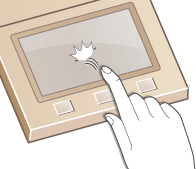
کشیدن انگشت روی صفحه
با انگشت بر روی نمایشگر بکشید. اثر کشیدن انگشت بسته به صفحه فرق دارد. به عنوان مثال کشیدن انگشت بر روی صفحه Home یک صفحه شما را در جهت حرکت انگشت حرکت می دهد.

انتخاب موارد
برای انتخاب، روی دکمه یا نام مورد ضربه بزنید.
/b_dis538.gif)
 |
اگر موردی به اشتباه لمس شدانگشت خود را از مورد بلغزانید سپس آن را از روی صفحه بردارید تا انتخاب لغو شود.
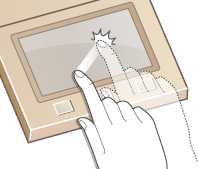 برای برگشت به صفحه قبلیبرای برگشت به صفحه قبلی، روی
/b_key_back18.gif) ضربه بزنید. ضربه بزنید. |
پیمایش در صفحه
زمانی که هنوز اطلاعاتی هستند که نشان داده نشده اند نوار پیمایش روی صفحه ظاهر می شود. اگر نوار پیمایش نشان داده شد، انگشت را روی صفحه بکشید تا پیمایش در جهت کشیدن انگشت انجام شود. توجه داشته باشید نوار پیمایش تنها زمانی ظاهر می شود که صفحه لمس شود.
/b_dis1077.gif)
تغییر مقدار تنظیم
برای تغییر تنظیمات بر اساس مقیاس روی <+>/<-> ضربه بزنید. همینطور می توانید با کشیدن لغزنده به چپ یا راست تنظیمات را انجام دهید.
/b_dis041.gif)
 |
|
می توانید بسیاری از تنظیمات مربوط به نمایشگر مانند زبان نمایشگر را تغییر دهید: <Display Settings>
می توانید صفحه ای را که زمان غیرفعال بودن دستگاه برای مدت زمان تعیین شده به طور خودکار نشان داده می شود تغییر دهید: <Function After Auto Reset>
می توانید تنظیمات مختلف مربوط به عملکرد مانند روشنایی صفحه را تغییر دهید: <Accessibility>
|
عملیات اصلی مدل LCD سیاه و سفید
از کلیدهای نشان داده شده در زیر برای تعیین تنظیمات و تنظیم مقادیر استفاده کنید.
/b_T122.gif)
استفاده از /b_key_up18_r.gif) /
//b_key_down18_r.gif)
 پیمایش در صفحه
پیمایش در صفحه
نوار پیمایش در طرف راست صفحه نشان داده می شود زمانی که همه اطلاعات در یک صفحه نمی گنجد. اگر نوار پیمایش نشان داده شد، از /b_key_up18.gif) /
/ /b_key_down18.gif) برای پیمایش به طرف بالا یا پایین استفاده کنید. متن و رنگ پس زمینه مورد زمان انتخاب شدن عکس می شود.
برای پیمایش به طرف بالا یا پایین استفاده کنید. متن و رنگ پس زمینه مورد زمان انتخاب شدن عکس می شود.
/b_key_up18.gif) /
/ /b_key_down18.gif) برای پیمایش به طرف بالا یا پایین استفاده کنید. متن و رنگ پس زمینه مورد زمان انتخاب شدن عکس می شود.
برای پیمایش به طرف بالا یا پایین استفاده کنید. متن و رنگ پس زمینه مورد زمان انتخاب شدن عکس می شود./b_dis2043.gif)
 تغییر مقدار تنظیم
تغییر مقدار تنظیم
از /b_key_up18.gif) /
/ /b_key_down18.gif) برای وارد کردن مقادیر استفاده کنید. اگر نمادی مانند زیر در بالا سمت چپ صفحه نشان داده شد، می توانید مقادیر را به طور مستقیم با استفاده از کلیدهای عددی وارد کنید. وارد کردن متن
برای وارد کردن مقادیر استفاده کنید. اگر نمادی مانند زیر در بالا سمت چپ صفحه نشان داده شد، می توانید مقادیر را به طور مستقیم با استفاده از کلیدهای عددی وارد کنید. وارد کردن متن
/b_key_up18.gif) /
/ /b_key_down18.gif) برای وارد کردن مقادیر استفاده کنید. اگر نمادی مانند زیر در بالا سمت چپ صفحه نشان داده شد، می توانید مقادیر را به طور مستقیم با استفاده از کلیدهای عددی وارد کنید. وارد کردن متن
برای وارد کردن مقادیر استفاده کنید. اگر نمادی مانند زیر در بالا سمت چپ صفحه نشان داده شد، می توانید مقادیر را به طور مستقیم با استفاده از کلیدهای عددی وارد کنید. وارد کردن متن/b_dis2044.gif)

مقادیر موجود در ( ) که در زیر کادر ورود نشان داده می شود محدوده مقدار قابل ورود است.
استفاده از /b_key_left18_r.gif) /
//b_key_right18_r.gif)
 رفتن به صفحه بعد/برگشت به صفحه قبلی
رفتن به صفحه بعد/برگشت به صفحه قبلی
/b_key_right18.gif) را برای رفتن به صفحه بعدی فشار دهید.
را برای رفتن به صفحه بعدی فشار دهید. /b_key_left18.gif) را برای برگشت به صفحه قبلی، فشار دهید.
را برای برگشت به صفحه قبلی، فشار دهید./b_dis2045.gif)

همینطور می توانید با فشار دادن /b_key_ok18.gif) به صفحه بعد بروید و با فشار دادن
به صفحه بعد بروید و با فشار دادن /b_key_back18.gif) به صفحه قبلی برگردید.
به صفحه قبلی برگردید.
/b_key_ok18.gif) به صفحه بعد بروید و با فشار دادن
به صفحه بعد بروید و با فشار دادن /b_key_back18.gif) به صفحه قبلی برگردید.
به صفحه قبلی برگردید. تغییر مقدار تنظیم
تغییر مقدار تنظیم
از /b_key_left18.gif) /
/ /b_key_right18.gif) برای تنظیم مقیاس لغزنده استفاده کنید.
برای تنظیم مقیاس لغزنده استفاده کنید.
/b_key_left18.gif) /
/ /b_key_right18.gif) برای تنظیم مقیاس لغزنده استفاده کنید.
برای تنظیم مقیاس لغزنده استفاده کنید./b_dis2046.gif)
 حرکت دادن مکان نما
حرکت دادن مکان نما
/b_dis2055_chg.gif)
استفاده از /b_key_ok18_r.gif)
/b_key_ok18.gif) را برای اعمال یک تنظیم فشار دهید.
را برای اعمال یک تنظیم فشار دهید./b_dis2047.gif)
استفاده از کلیدهای عددی
از کلیدهای عددی برای ورود متن و مقادیر استفاده کنید. وارد کردن متن
/b_dis2048.gif)
 |
|
می توانید بسیاری از تنظیمات مربوط به نمایشگر مانند زبان نمایشگر را تغییر دهید: <Display Settings>
می توانید صفحه ای را که زمان غیرفعال بودن دستگاه برای مدت زمان تعیین شده به طور خودکار نشان داده می شود تغییر دهید: <Function After Auto Reset>
می توانید بسیاری از تنظیمات مربوط به قابلیت دسترسی مانند سرعت پیمایش را تغییر دهید: <Accessibility>
|